您的購物車中沒有商品。
如何有效提升惠普電池容量健康度?
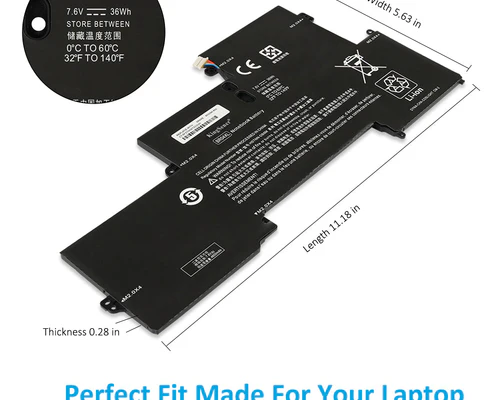
你可知道? HP筆記型電腦電池的健康和容量實際上可以透過一些有效的方法來顯著改善!無論是延長電池壽命,還是讓你的筆記型電腦在日常使用中更加耐用,掌握這些技巧都能為你帶來更好的使用者體驗。在這篇部落格中,我將分享一些實用技巧,幫助您優化 HP 筆記型電腦電池的效能。如果您也想讓您的筆記型電腦電池煥發新生,那麼請繼續閱讀!
什麼是電池健康?
電池容量健康度是指電池目前最大容量與出廠設計容量的比值。例如你的HP筆記型電腦電池設計容量為5000mAh,但是目前的最大容量只有4000mAh,那麼它的健康度就是80%。健康度越低,電池壽命越差。
HP電池失去健康的常見原因
過度充電和放電:頻繁將電池使用至0%或長時間充電至100%都會加速電池老化。
高溫環境:高溫是電池的「天敵」。長期在高溫下使用會嚴重損害電池的健康。
長期帶電存放:如果筆記型電腦長時間插電,電池電量一直處於100%,也會對健康產生影響。
電池自然老化:即使有良好的使用習慣,電池也會隨著時間的推移逐漸老化。
如何有效提升惠普電池容量健康度?
避免過度充電和過度放電
電池的健康與充電習慣息息相關。雖然現代筆記型電腦的電池通常都採用鋰電池,但過度充電(長期維持在100%)和過度放電(將電量用到0%)都會加速電池的老化。理想的電池充電範圍是20%-80%。在此範圍內充電可以大大減緩電池的退化。
如何做?
盡量在電池電量低於30%時充電,避免電池完全耗盡時充電。
避免讓筆記型電腦長時間處於插入狀態,尤其是在電池充滿電的情況下。
定期校準電池
電池電量指示並不總是完全準確的,尤其是在長時間使用後。定期校準電池可以幫助作業系統更準確地檢測電池的實際容量和健康狀況。一般建議每1-2個月進行一次電池校準。
如何校準電池?
充電至 100%,然後使用直至電池完全耗盡並自動關閉。
重新充電至100%,這個過程可以幫助系統準確地辨識電池的實際電量。
啟用省電模式
HP筆記型電腦通常都配有電池保護功能,可限制電池的充電上限(例如80%),防止電池長時間處於滿電狀態,減緩電池老化。啟用此模式特別適合長時間插電使用電腦的使用者。
如何啟用省電模式?
開啟 HP 電池健康管理器。
啟用電池保護模式或將電池充電限制設定為 80%。
保持電腦良好冷卻,避免過熱
高溫是電池健康的最大敵人之一。當筆記型電腦在高溫下使用時,電池內部的化學反應會加劇,容易導致電池老化。因此確保筆記型電腦有足夠的散熱空間,避免在高溫環境下使用,可以明顯提升電池續航力。
尖端:
避免將筆記型電腦放在床和沙發等柔軟的表面上,因為這些地方很容易阻礙散熱。
使用筆記型電腦散熱墊可以幫助保持低溫。
定期清潔筆記型電腦的散熱孔,確保空氣流通順暢。
定期檢查電池健康狀況
HP 筆記型電腦配備了一些內建電池管理工具和診斷程式。定期運行這些工具可以幫助您監控電池的健康狀況。如果發現電池健康狀況嚴重惡化,請及時採取措施或考慮更換電池。
如何檢查電池健康狀況?
使用 HP Support Assistant 檢查電池狀態。
打開電池診斷工具並查看電池健康報告以了解充電週期數和健康狀況。
使用省電模式並降低螢幕亮度
當電池電量不足時,啟用省電模式可以幫助優化電池使用。降低螢幕亮度、關閉不必要的後台程式也能有效延長電池壽命,減輕電池的負擔。
尖端:
啟用省電模式:在 Windows 中,按一下電池圖示並選擇「省電模式」。
降低螢幕亮度:將亮度調整到最低舒適的水平,尤其是在光線不足的環境中。
關閉不必要的後台程式:使用任務管理器結束不必要的進程,減少電池消耗。
存放時保持電池電量在 50% 左右。
如果長時間不使用筆記型電腦,存放前最好將電池電量維持在 50% 左右。長期讓電池保持完全充電或完全放電都會影響電池的壽命。
如何保存筆記本:
當筆記型電腦不使用時,將電池充電至約 50%,以避免過度放電或完全充電。
請將筆記本放置在陰涼乾燥處,遠離高溫和潮濕。
及時更新電池管理軟體和驅動程式
HP 提供了多種電池管理工具和驅動程式。定期檢查和更新這些軟體可以優化電池性能並改善電池健康。 HP Support Assistant 可自動更新相關軟體和韌體。
如何更新驅動程式和韌體?
使用 HP Support Assistant 自動偵測並更新驅動程式。
造訪HP官方網站下載最新的電池管理軟體和系統韌體。
透過以上實用方法,可以有效改善您的HP筆記型電腦電池的健康程度,並延長其使用壽命。
如果您對電池保養還有更多疑問,請隨時與我聯繫,我們可以討論如何讓您的筆記型電腦電池保持最佳狀態!








